电脑原始内存配置如何查看?查看后如何优化内存使用?
在我们日常使用电脑过程中,内存作为重要的硬件组成部分,对电脑的运行速度和多任务处理能力有着决定性的影响。了解电脑原始内存配置,不仅可以帮助我们更好地规划使用电脑资源,而且在遇到性能瓶颈时,还可以采取相应的优化措施以提升电脑性能。接下来,让我们深入探讨如何查看电脑原始内存配置,以及如何进行内存使用优化。
查看电脑原始内存配置
1.使用Windows系统自带工具查看
对于大多数Windows用户来说,可以通过任务管理器查看内存配置。按`Ctrl+Shift+Esc`或右键点击任务栏选择“任务管理器”,在打开的任务管理器界面选择“性能”标签,在“内存”一栏中即可查看到当前电脑的内存大小、类型、速度等信息。

2.使用系统信息工具查看
3.使用第三方软件查看
除了系统自带工具之外,市面上也有许多第三方软件可以帮助查看内存配置,如CPU-Z、Speccy等。这些工具能提供更为详细的内存参数,包括内存的CPU时钟、插槽使用情况等,非常适合硬件爱好者深入分析。

内存使用优化技巧
1.关闭不必要的启动项
在电脑开机后,许多应用程序会自动启动并在后台运行。这些不必要的启动项会占用大量内存资源。我们可以通过任务管理器的“启动”标签,禁用那些不必要的启动项,减轻内存负担。
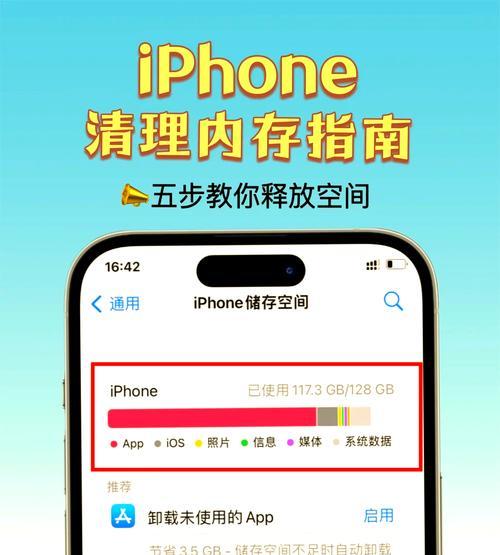
2.升级到64位操作系统
如果你还在使用32位操作系统,那么你可能并没有充分利用到你的物理内存。32位操作系统通常只能识别出3.25GB左右的内存,即使你安装了更多的内存条。而64位操作系统可以支持更多的内存,让系统更高效地运行。
3.使用内存清理工具
Windows系统自带的内存管理功能并不总是完美的。使用专业的内存清理工具,如CCleaner,可以帮助我们定期清理内存,释放被占用但没有使用的内存空间。
4.优化虚拟内存设置
虚拟内存是硬盘上的一块区域,当物理内存不足时,系统会使用它来临时存储数据。我们可以手动设置虚拟内存大小,尽量避免系统自动管理。在“系统属性”中,找到“高级”选项卡下的“性能”设置,进入“高级”页签,可以调整虚拟内存的大小。
5.定期进行磁盘清理与碎片整理
磁盘碎片整理可以提高硬盘的读写效率,间接提升内存使用效率。定期使用系统自带的磁盘清理工具删除临时文件和系统垃圾,也可以释放更多的磁盘空间,帮助系统流畅运行。
6.考虑升级内存条
如果上述优化手段都不能满足你的需求,那么考虑物理升级你的内存条可能是一个好选择。增加内存条的容量或升级到更快的内存条,可以直接提升电脑性能。
综上所述,通过简单几步,我们不仅可以查看到电脑的原始内存配置,还可以通过一些实用技巧优化内存使用,从而提升电脑的整体运行效率。无论你是电脑硬件新手还是资深用户,希望本文能为你提供一些有价值的参考和帮助。
版权声明:本文内容由互联网用户自发贡献,该文观点仅代表作者本人。本站仅提供信息存储空间服务,不拥有所有权,不承担相关法律责任。如发现本站有涉嫌抄袭侵权/违法违规的内容, 请发送邮件至 3561739510@qq.com 举报,一经查实,本站将立刻删除。
- 上一篇: 电脑显示器标识变大是什么原因?如何调整?
- 下一篇: 如何用手机拍出小于500kb的照片?
- 站长推荐
- 热门tag
- 标签列表






























